 |
Usar la herramienta Pincel histórico
La herramienta Pincel histórico le permite pintar con trazos estilizados, utilizando los datos de origen de un estado o una instantánea de historia especificados. Al experimentar con diferentes opciones de estilo de pintura, tamaño y tolerancia, puede simular la textura de pintar con diferentes colores y estilos artísticos.
Al igual que el Pincel de historia, el Pincel histórico utiliza como datos de origen un estado o una instantánea de historia especificados. El Pincel de historia, sin embargo, pinta recreando los datos de origen especificados, mientras que el Pincel histórico utiliza además de esos datos las opciones definidas por el usuario para crear diferentes colores y estilos artísticos.
![]() Si desea conseguir una variedad de efectos
visuales, experimente aplicando filtros o rellenando una imagen con
un color sólido antes de pintar con la herramienta Pincel histórico.
También puede intentar aumentar el tamaño de la imagen en un factor
de 4 para suavizar los detalles.
Si desea conseguir una variedad de efectos
visuales, experimente aplicando filtros o rellenando una imagen con
un color sólido antes de pintar con la herramienta Pincel histórico.
También puede intentar aumentar el tamaño de la imagen en un factor
de 4 para suavizar los detalles.
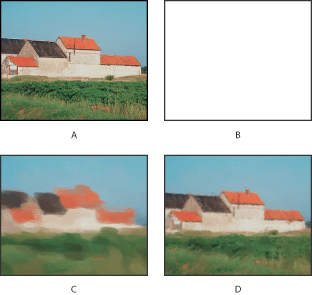
Para utilizar la herramienta Pincel histórico:
- En la paleta Historia, haga clic en la columna izquierda del estado o la instantánea para utilizarlos como origen para la herramienta Pincel histórico. Un icono de pincel aparece junto al estado de historia de origen.
- Seleccione
la herramienta Pincel histórico
 .
.
- Realice
una de las acciones siguientes en la barra de opciones:
- Elija un pincel y defina las opciones del mismo.
- Especifique un modo de fusión y una opacidad para la pintura.
- Elija una opción del menú Estilo para controlar la forma del trazo de pintura.
- En Área, introduzca un valor para especificar el área cubierta por los trazos de pintura. Cuando mayor sea el tamaño, más grande será el área cubierta y más numerosos los trazos.
- En Tolerancia, introduzca un valor o arrastre el regulador para limitar las regiones en las que se pueden aplicar trazos de pintura. Una tolerancia baja le permite pintar una cantidad ilimitada de trazos en cualquier parte de la imagen. Una tolerancia alta limita los trazos de pintura a las áreas que se diferencian notablemente del color del estado o la instantánea de origen.
- Para pintar, arrastre sobre la imagen.